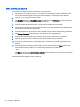User Guide - Windows 7
Ställa in ett DriveLock-lösenord
Gör så här för att ställa in eller ändra ett DriveLock-lösenord i Computer Setup:
1. Slå på datorn och sedan trycka på esc eller håll ned volymknappen medan meddelandet ”Håll
ned volymsänkningsknappen för att öppna BIOS-startmenyn” visas längst ned på skärmen.
2. Tryck på f10 för att öppna Computer Setup.
3. Välj Security (Säkerhet) > Hard Drive Tools (Hårddiskverktyg) > DriveLock med ett pekdon eller
piltangenterna och följ sedan anvisningarna på skärmen.
4. Klicka på Ange DriveLock-lösenord (globalt).
5. Ange BIOS-administratörslösenordet, och följ sedan instruktionerna på skärmen.
6. Välj den hårddisk du vill skydda med ett pekdon eller piltangenterna och följ sedan
instruktionerna på skärmen.
7. Läs varningsmeddelandet. Fortsätt genom att klicka på Ja.
8. Ange ett huvudlösenord när du ombeds och följ sedan instruktionerna på skärmen.
9. Ange huvudlösenordet igen för att bekräfta när du ombeds och följ sedan instruktionerna på
skärmen.
10. Ange ett användarlösenord när du ombeds och följ sedan instruktionerna på skärmen.
11. Ange användarlösenordet igen för att bekräfta när du ombeds och följ sedan instruktionerna på
skärmen.
12. Bekräfta att du vill skydda den valda hårddisken med DriveLock genom att skriva DriveLock i
bekräftelsefältet. Följ sedan instruktionerna på skärmen.
OBS! DriveLock-bekräftelsen är versalkänslig.
13. Spara ändringarna och stäng Computer Setup genom att klicka på ikonen Spara i det nedre
vänstra hörnet på skärmen och sedan följa anvisningarna på skärmen.
– eller –
Välj Main (Huvudmeny) > Save changes and exit (Spara ändringarna och avsluta) och följ sedan
instruktionerna på skärmen.
Dina ändringar börjar gälla när datorn startas om.
56 Kapitel 9 Säkerhet